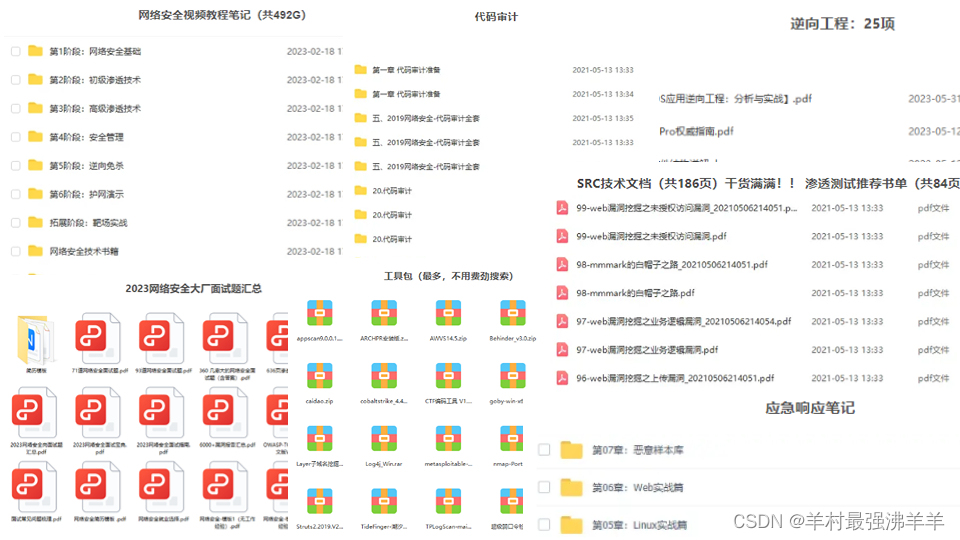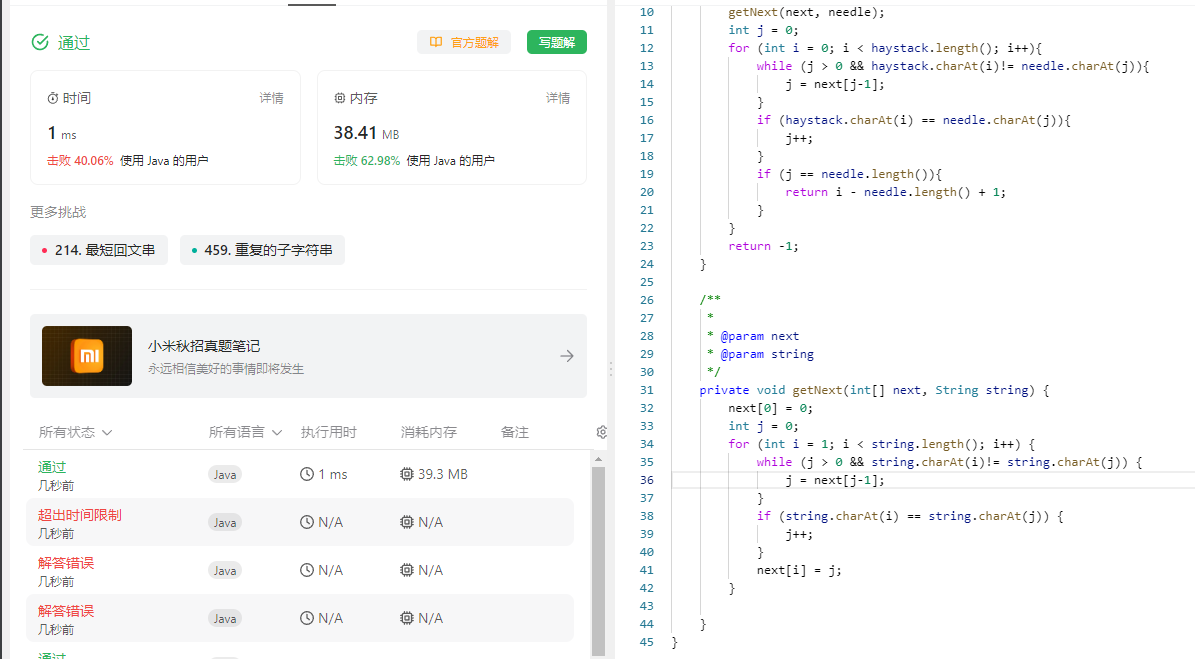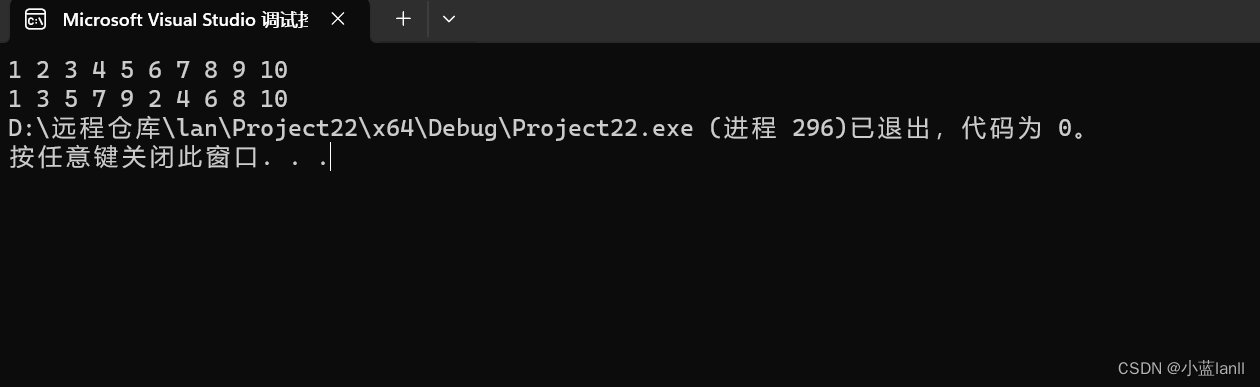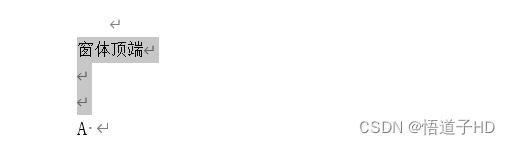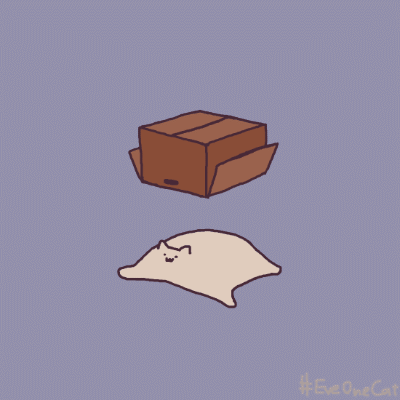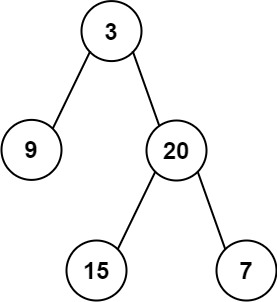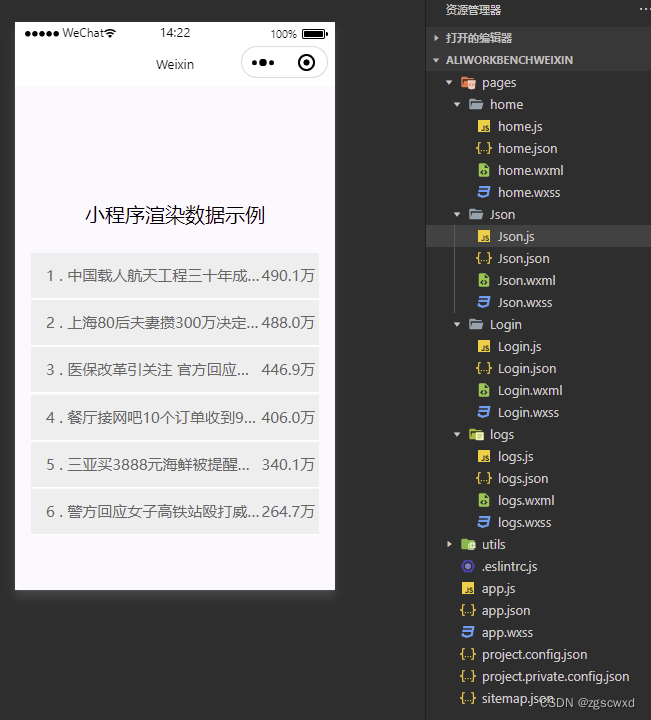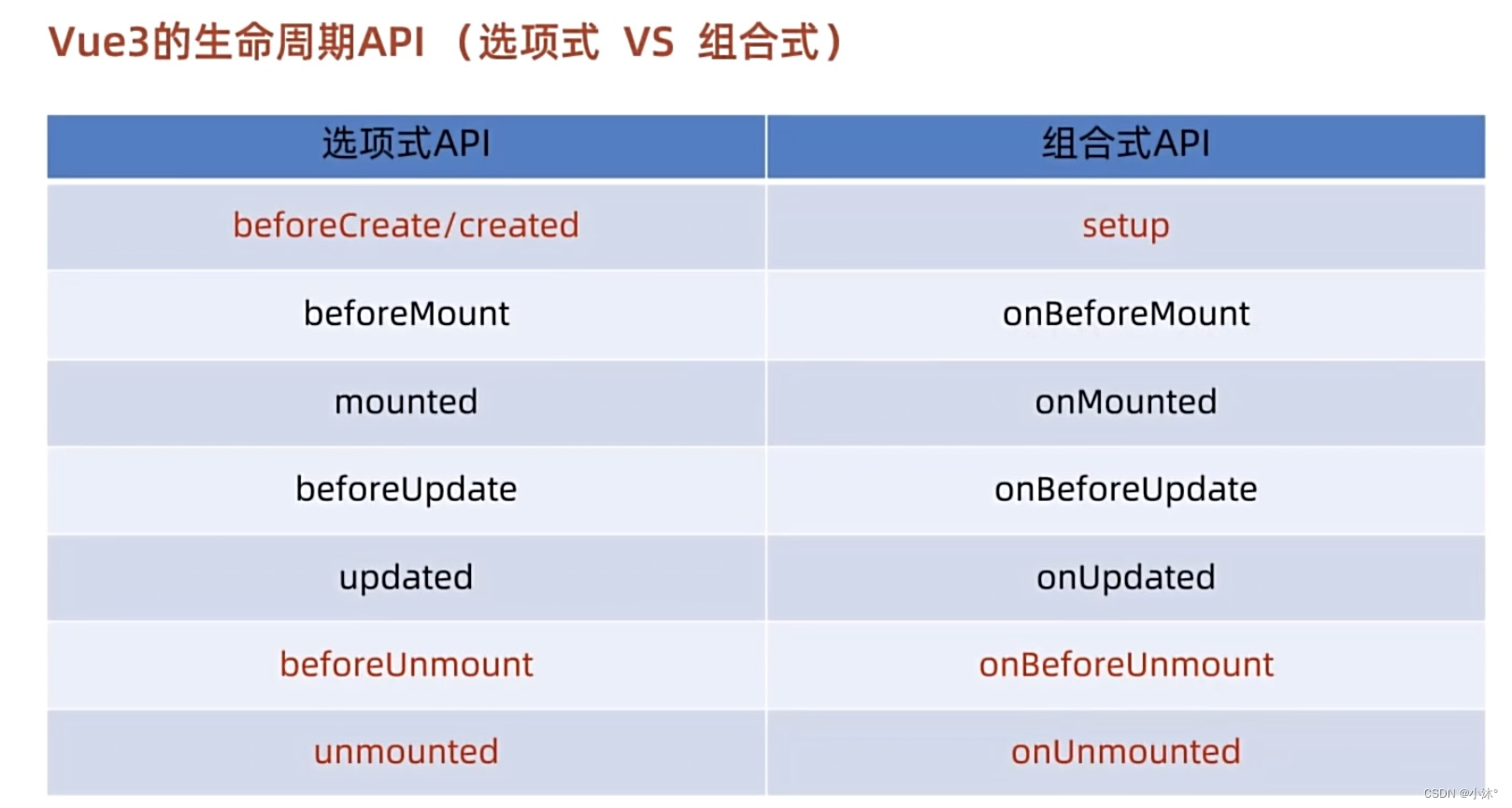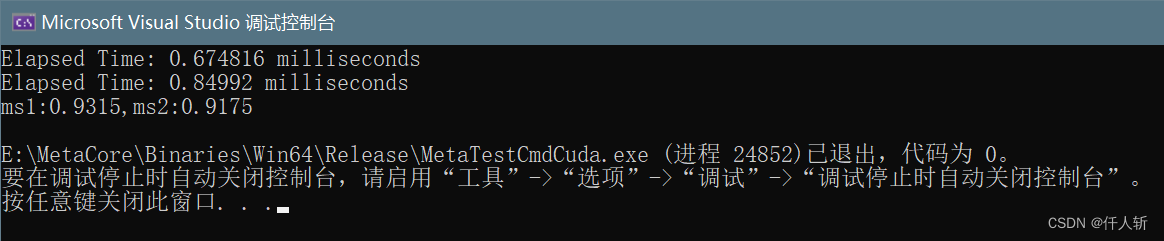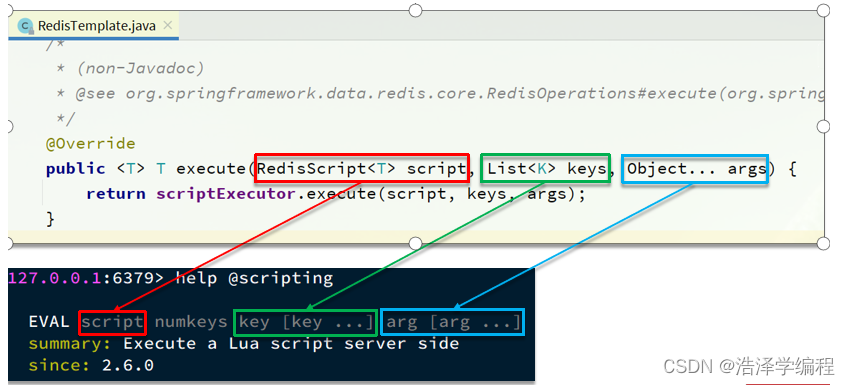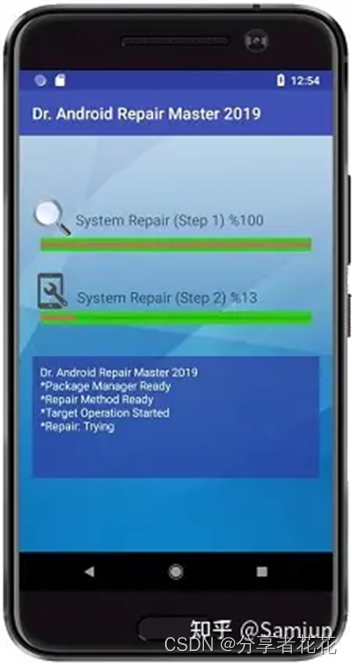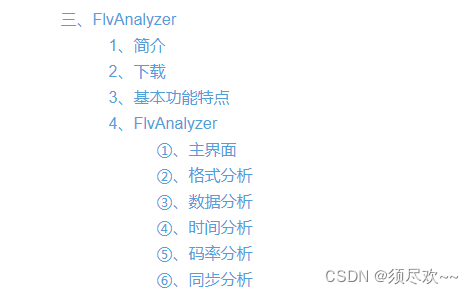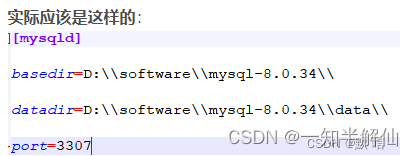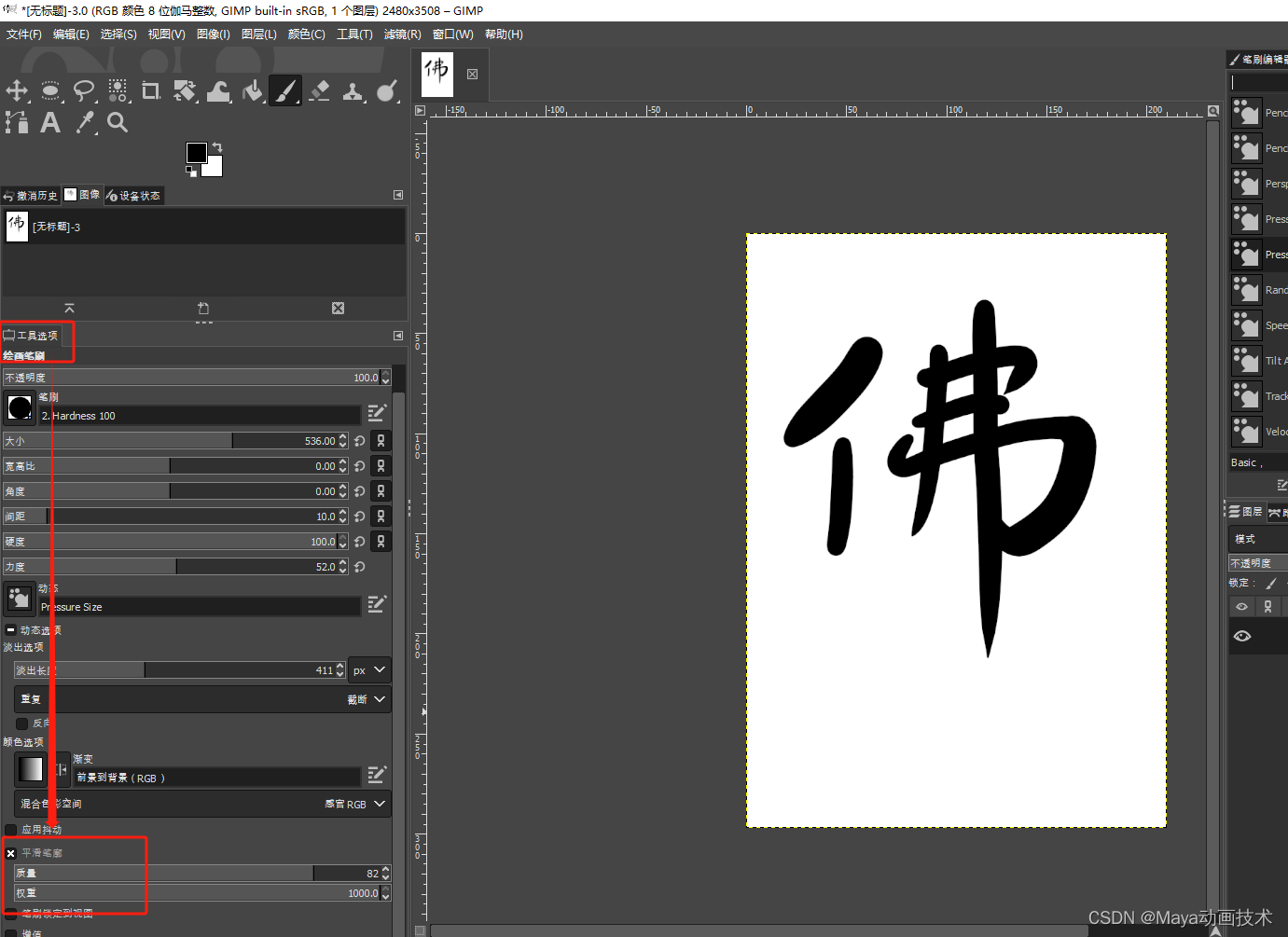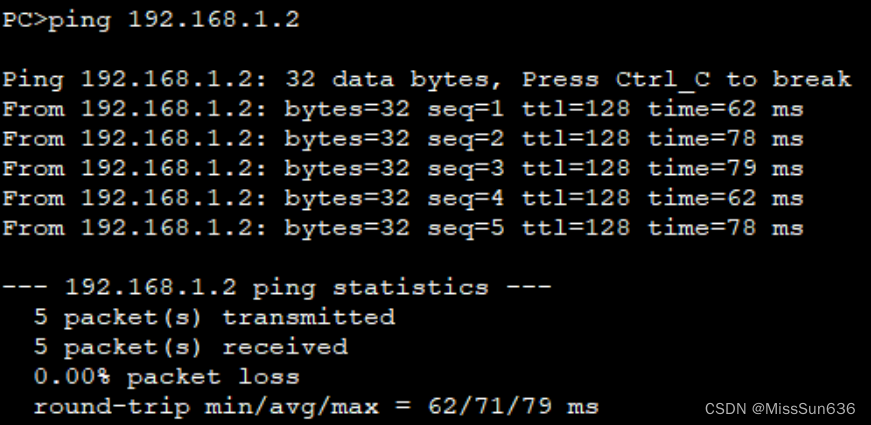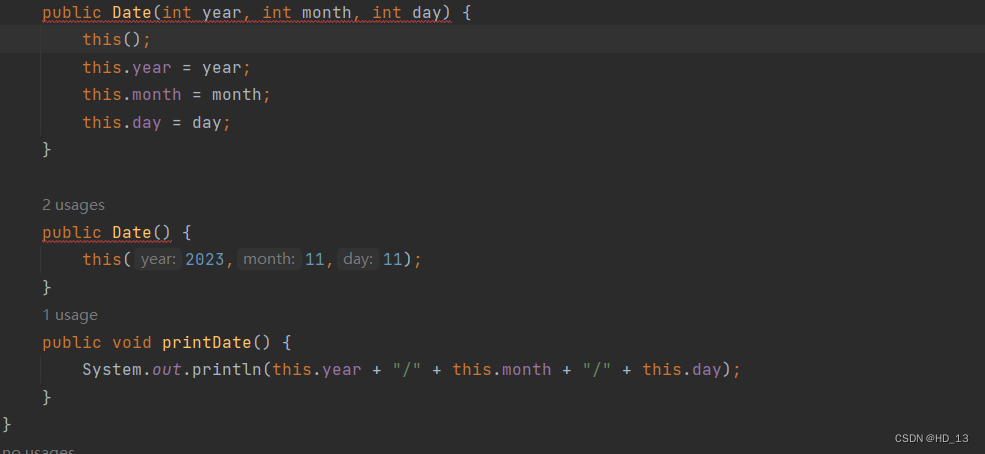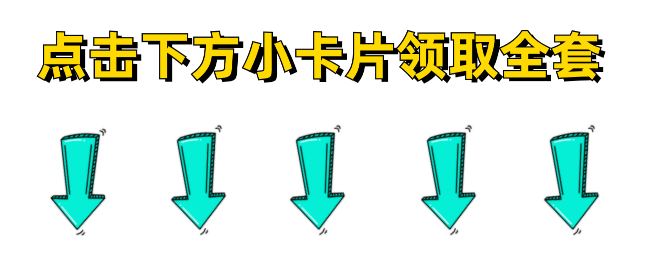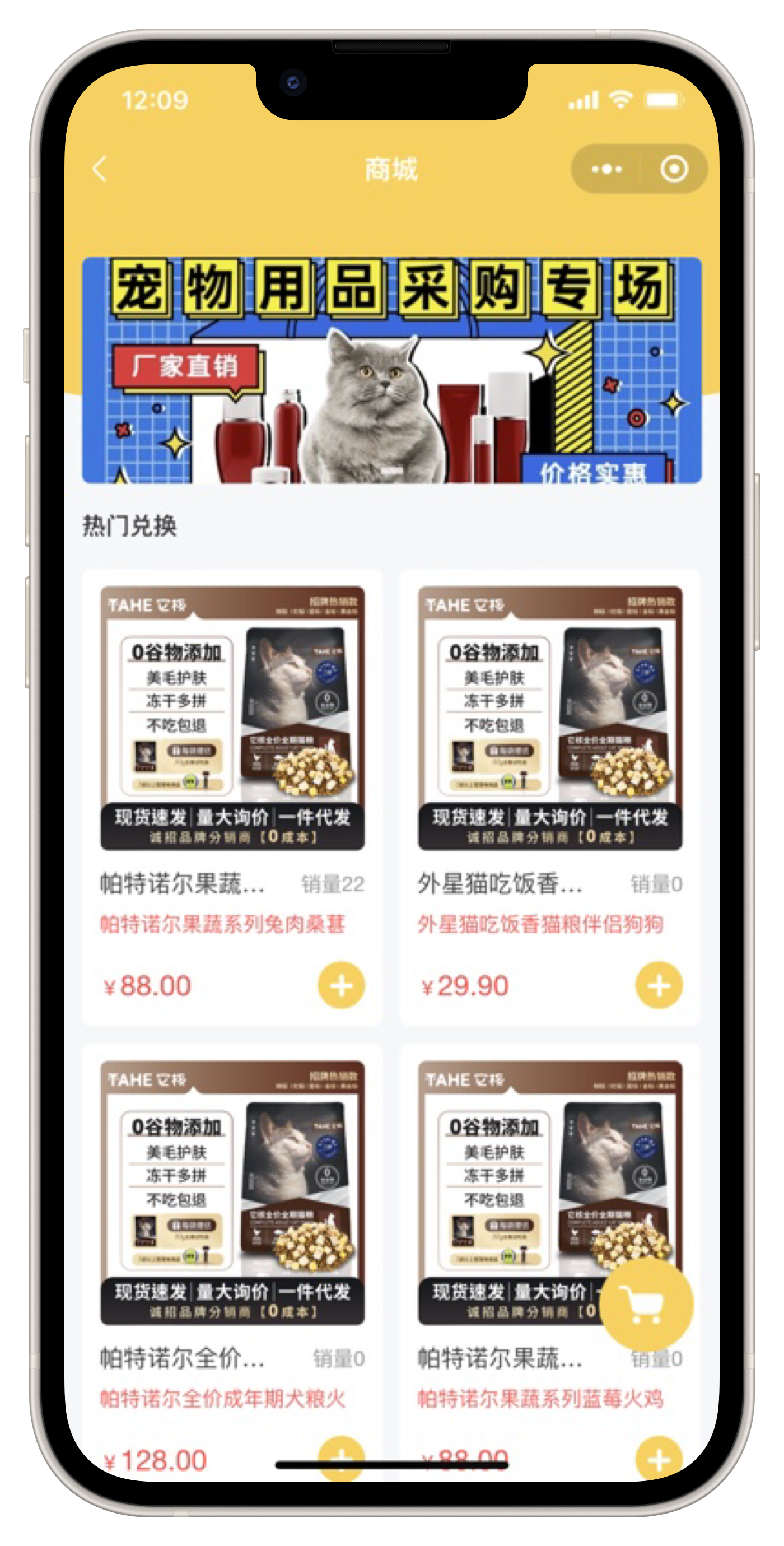Win11 Edge浏览器进入朔日考试系统(无纸化测评系统)的方法
笔记本型号:联想
使用浏览器:edge浏览器
操作系统:Windows11
网址:http://172.31.0.139/WZHEDU/
注意:使用此方法打开edge浏览器会频繁出现弹窗(使用文末方法解决后,上述努力会白费,即无纸化测评系统仍无法进入)
以下操作均需在校园网环境下进行
文章目录
- 前言
- 问题
- 原因
- 解决方法
- 对edge浏览器进行的操作
- 更改注册表
- 重新进入edge浏览器
- 遗留问题
- 弹窗问题
- 解决方法
- 思路
- 步骤
前言
问题
输入无纸化测评系统网址
http://172.31.0.139/WZHEDU/

在进入无纸化测评系统时edge浏览器一直提示使用IE浏览器访问

即使加载出页面后也无法进入无纸化测评系统

在网址上下载IE浏览器的安装包,但在安装时会显示无法下载。
原因
Windows 11,它默认不提供Internet Explorer(IE)浏览器的下载或安装选项。这是因为Microsoft已经逐渐淘汰IE,而将其替代为Microsoft Edge浏览器。Edge被设计为一款更现代、更安全的浏览器,它在Windows 11中成为了默认浏览器。IE在过去存在一些安全性和兼容性问题,因此Microsoft决定将资源投入到Edge的开发和改进上。在Windows 11中,IE不再是默认安装的一部分,因此用户无法像以前那样直接下载或安装IE。尽管如此,如果确实需要在Windows 11上运行IE,可以使用兼容性模式或在Windows功能中启用IE(如果未来版本的Windows中仍然支持)。
解决方法
对edge浏览器进行的操作
1.打开Edge浏览器,点击右上角的三个点

2.点击设置

3.点击左侧菜单栏的“默认浏览器”选项

4.将“让 Internet Explorer 在 Microsoft Edge 中打开网站”设置为“始终(推荐)”;
将“允许在 Internet Explorer 模式下重新加载网站 (IE 模式)”设置为“允许”

5.点击左侧菜单栏的“外观”选项

6.将“Internet Explorer 模式 (IE 模式) 按钮”打开

7.关闭浏览器。
更改注册表
1.在桌面单击右键,点击新建,创建一个文本文档
2.在其中粘贴以下内容,保存后关闭

文本内容
Windows Registry Editor Version 5.00
[HKEY_CURRENT_USER\SOFTWARE\Microsoft\Windows NT\CurrentVersion\AppCompatFlags\Layers]
"C:\\Program Files (x86)\\Microsoft\\Edge\\Application\\msedge.exe"="~ RUNASADMIN"
[HKEY_LOCAL_MACHINE\SOFTWARE\Microsoft\Windows NT\CurrentVersion\AppCompatFlags\Layers]
"C:\\Program Files (x86)\\Microsoft\\Edge\\Application\\msedge.exe"="~ RUNASADMIN"
3.将该文件后缀名改为“.reg”.

4.双击

5.点击“是”

6.点击“是”

7.点击“是”

重新进入edge浏览器
1.点击“在Internet Explorer模式下的重新加载选项卡”

2.点击“手工安装”并运行

3.关闭所有程序(包括浏览器、文件夹,否则安装环节会报错)后,点击“安装”,安装插件

4.安装完成后打开Edge浏览器,打开朔日科技网址http://172.31.0.139/WZHEDU/
点击“检测插件”,提示无误后点击“返回登录”即可。

5.恭喜你,成功进入无纸化测试平台

遗留问题
弹窗问题
在更改注册表后,之后打开edge浏览器时会频繁出现下列弹窗,这对经常使用edge浏览器的同学来说很不友好(不常用edge浏览器的同学可忽视下文,因为弹窗问题解决后,无纸化测评系统仍会像之前一样无法进入)

解决方法
思路
我们之前做了更改注册表的操作,故解决这个问题只需撤销之前对注册表的操作即可。
步骤
1.使用 win+R 快捷键,然后输入regedit

2.点击回车,进入注册表编辑器

3.分别找出这两项之前添加的注册表并删除

4.找到后右击删除

5.点击“是”

6.对另一个项目进行相同操作
7.完成后进行测试,进入edge浏览器恢复正常

参考作者:CharerChou
参考文章:朔日考试系统Edge进入方法